本文属于机器翻译版本。若本译文内容与英语原文存在差异,则一律以英文原文为准。
使用圆环图可以比较维度中项目的值。此类图的最佳用途是显示总金额的百分比。
圆环图中的每个楔形表示一个维度中的一个值。楔形大小表示该项目表示的选定度量在整个维度中所占的比例。当精度不重要并且维度中的项目很少时,最好使用圆环图。
以下屏幕截图显示了圆环图的示例。
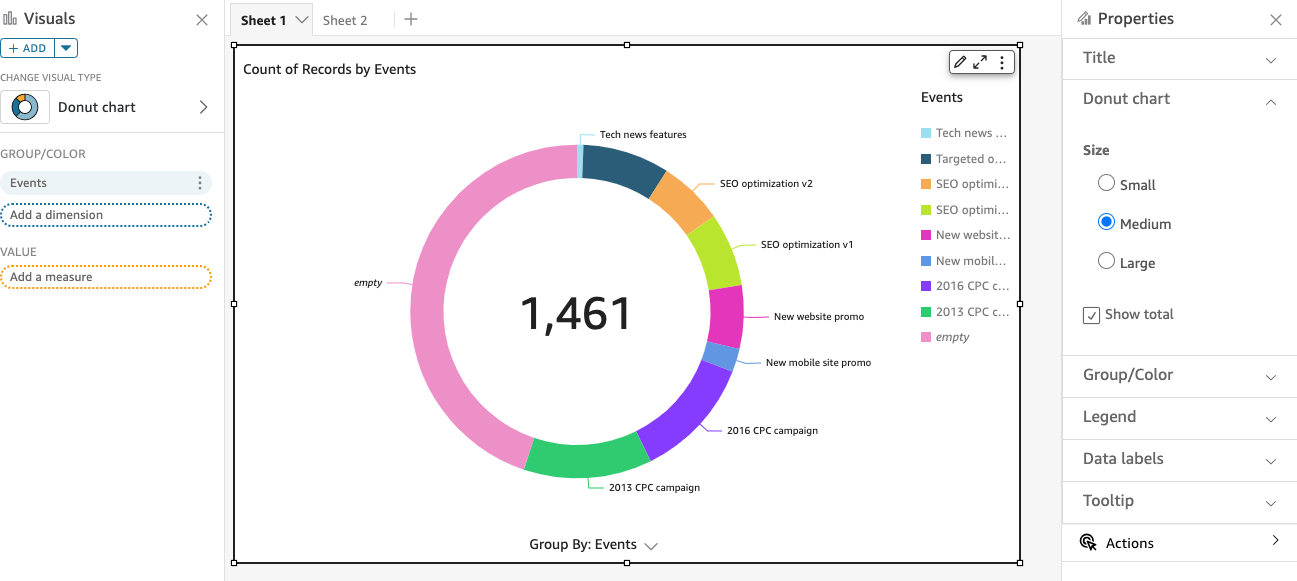
要了解如何在 Amazon 中使用甜甜圈图 QuickSight,您可以观看以下视频:
要创建圆环图,请在 Group/Color (组/颜色) 字段井中使用一个维度。如果只有一个字段,该图会按行数显示值的划分。要按指标值显示维度值的划分,您可以将指标字段添加到 Value (值) 字段井。
圆环图最多可为组或颜色显示 20 个数据点。有关 Amazon 如何 QuickSight 处理超出显示限制的数据的更多信息,请参阅显示限制。
圆环图的功能
可以使用下表了解圆环图支持的功能。
| 功能 | 支持? | 评论 | 有关更多信息 |
|---|---|---|---|
| 更改图例显示 | 是 | 中关于视觉类型的图例 QuickSight | |
| 更改标题显示 | 是 | 中关于视觉类型的标题和字幕 QuickSight | |
| 更改轴范围 | 不适用 | 根据视觉类型设置范围和缩放比例 QuickSight | |
| 改变视觉对象颜色 | 是 | 视觉类型中的颜色 QuickSight | |
| 聚焦或排除元素 | 是,但有例外 | 您可以聚焦或排除圆环图中的楔形,但将日期字段用作维度的情况除外。在这种情况下,您只能聚焦楔形,但不能排除它。 | |
| 排序 | 是 | 您可以在为值、组或颜色选择的字段上排序。 | 在 Amazon 中对视觉数据进行排序 QuickSight |
| 执行字段聚合 | 是 | 您必须将聚合应用于为值选择的字段,不能将聚合应用于为组或颜色选择的字段。 | 更改字段聚合 |
| 添加向下钻取 | 是 | 您可以向 Group/Color 字段井添加向下钻取级别。 | 在 Amazon 中向视觉数据添加深入分析 QuickSight |
| 选择大小 | 是 | 您可以选择圆环图的厚度:小、中和大。 | 在 Amazon 中格式化 QuickSight |
| 显示总计 | 是 | 您可以选择显示或隐藏 Value (值) 字段的聚合。默认情况下,这将显示 Group/Color (组/颜色) 字段的总计数或 Value (值) 字段的总和。 | 在 Amazon 中格式化 QuickSight |
创建圆环图
要创建圆环图,请按照以下过程操作。
创建圆环图
-
在分析页面上,选择工具栏上的可视化。
-
在应用程序栏上选择添加,然后选择添加视觉对象。
-
在 Visual types (视觉对象类型) 窗格上,选择圆环图图标。
-
从 Fields list (字段列表) 窗格中,将要使用的字段拖到相应的字段井中。通常,您需要使用以目标字段井指示的维度或度量字段。如果您选择使用维度字段作为度量,则系统会对其自动应用 Count 聚合函数来创建数值。
要创建圆环图,请将一个维度拖到 Group/Color (组/颜色) 字段井上。(可选)将一个度量拖到 Value (值) 字段井上。
-
(可选) 通过将一个或多个其他字段拖到 Group/Color 字段井上来添加向下钻取层。有关添加向下钻取的更多信息,请参阅在 Amazon 中向视觉数据添加深入分析 QuickSight。